حافظه با دسترسی تصادفی پویا چیست؟ چگونه آن را تنظیم کنیم؟
با مجله هشت پیک با مقاله ی حافظه با دسترسی تصادفی پویا چیست؟ چگونه آن را تنظیم کنیم؟
همراه ما باشید
این پست توضیح می دهد حافظه با دسترسی تصادفی پویا (DRAM) چیست؟ و نحوه تنظیم فرکانس DRAM. DRAM یا Dynamic Random Access Memory نوع خاصی از RAM است که به صورت پویا داده ها را برای کارهایی که در حال اجرا در رایانه شخصی ویندوزی هستند ذخیره می کند. این می تواند محتویات خود را فقط برای چند میلی ثانیه حفظ کند و دائماً در فواصل زمانی مکرر تجدید می شود.

DRAM با حفظ فرکانس های مختلف کار می کند. فرکانس DRAM اشاره به درصدی از اطلاعات قابل انتقال در هر ثانیه از طریق خط داده رایانه شخصی این در مگاهرتز (MHz) اندازه گیری می شود و معمولاً نصف سرعت RAM است. با این حال، بسته به نیاز خاص کاربر می توان آن را بالا یا پایین تنظیم کرد. به عنوان مثال، افرادی که چند کار را انجام می دهند یا با برنامه های سنگین (رندر سه بعدی، بازی های درجه یک و غیره) کار می کنند، ممکن است از افزایش فرکانس DRAM بهره مند شوند.
حافظه با دسترسی تصادفی پویا چیست؟
در مقایسه با همتایان SRAM، DRAM به دلیل مقرون به صرفه بودن اغلب به عنوان حافظه اصلی رایانه ها استفاده می شود. فناوری DRAM در چند سال گذشته دستخوش تغییرات عمده ای شده است تا هزینه هر بیت را کاهش دهد (هزینه مربوط به تحویل داده ها) و سرعت ساعت را افزایش دهد. این تجدید نظرها را می توان به معرفی معماری های DRAM همزمان و توپولوژی های DDR در طراحی PCB (برد مدار چاپی) نسبت داد.
تکامل حافظه با دسترسی تصادفی پویا
DRAM معمولی در حالت ناهمزمان کار میکرد، در حالی که SDRAM (DRAM سنکرون) برای همگامسازی با زمانبندی CPU طراحی شده بود تا سرعت کلاک بالاتری را فراهم کند. در SDRAM، تمام عملیات ورودی/خروجی در لبه بالارونده ساعت اصلی انجام میشود، بنابراین به آنها به عنوان SDR SDRAM (Single Data Rate SDRAM). در حالی که نرخ کلاک SDR SDRAM برای اکثر برنامه ها کافی بود، اما آنها اغلب برای برنامه های چند رسانه ای کافی نیستند.
نسل بعدی SDRAM – DDR SDRAM (Double Data Rate SDRAM) – با ارسال دادهها در هر دو لبه بالا و پایین ساعت اصلی، به پهنای باند بالاتری دست یافت. آی تی سرعت انتقال اطلاعات را دو برابر کرد بدون تاثیر بر فرکانس ساعت داخلی.
تحولات بعدی DDR (DD2، DD3، DDR4 و DDR5) به بهبود پهنای باند، فرکانس بافر ورودی/خروجی و مصرف انرژی کمک کرد.
فرکانس DRAM برای نسل های مختلف RAM
- DDR1: 200-400 مگاهرتز
- DDR2: 400-1066 مگاهرتز
- DDR3: 800 -2133 مگاهرتز
- DDR4: 1600 -3200 مگاهرتز
- DDR5: 3200 -6400 مگاهرتز
داده های فوق دو برابر شدن مداوم فرکانس پایه DDR با هر نسل را نشان می دهد.
بررسی فرکانس DRAM
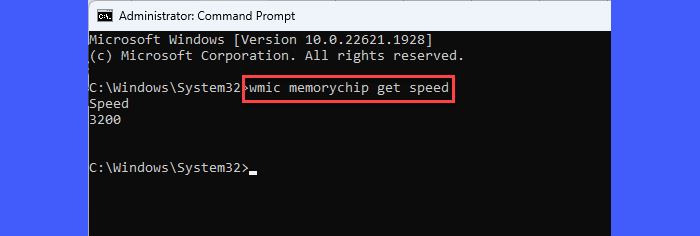
برای بررسی فرکانس DRAM در سیستم کامپیوتر خود، یک خط فرمان بالا را باز کنید، دستور زیر را تایپ کنید و فشار دهید وارد:
wmic memorychip get speed
اگر حداکثر فرکانس DRAM 3200 مگاهرتز دارید، دستور بالا 3200 را در پنجره خط فرمان نشان می دهد.
چگونه فرکانس DRAM را تنظیم کنیم؟
ماژول رم با فرکانس DRAM بالاتر سرعت انتقال داده بالاتری را ارائه می دهد. اگر فرکانس DRAM را افزایش دهید، این کار را خواهید کرد بعید هر گونه تغییری را با وظایف معمول دسکتاپ مشاهده کنید، حتی اگر چندوظیفه ای انجام می دهید. فرکانس DRAM زمانی به وجود میآید که کارهای پرفورمنس مانند بازی، ویرایش ویدیو یا آثار هنری سه بعدی را انجام میدهید. برای مثال، اگر یک بازی مدرن را با تنظیمات بالا انجام میدهید، افزایش فرکانس DRAM به شما تا 10%+ FPS بیشتر میدهد.
توجه داشته باشید: تنظیمات پیشفرض DRAM رایانه شما بهترین عملکرد را به شما میدهد و نباید این تنظیمات را خراب کنید مگر اینکه کاملاً ضروری باشد. این به این دلیل است که تغییر تنظیمات DRAM به آزمون و خطای زیادی نیاز دارد که ممکن است منجر به خرابی، ناپایداری و آسیب دیدن اجزای رایانه شخصی شود.
با گفتن آن، شما می توانید فرکانس DRAM را از تنظیمات BIOS مادربرد خود تغییر دهید. از آنجایی که OEM های مختلف تنظیمات بایوس متفاوتی دارند، باید دفترچه راهنمای کاربر مادربرد خود را بخوانید تا بدانید کدام گزینه های تنظیمات BIOS تنظیمات مربوط به حافظه هستند.
می توانید از اینها استفاده کنید 2 روش برای تنظیم فرکانس DRAM:
روش 1: در BIOS/UEFI رایانه خود راه اندازی شده و تنظیمات Extreme Memory Profile (XMP) را جستجو کنید (شما می توانید آنها را در منوی پیشرفته پیدا کنید). پروفایل های مختلفی را مشاهده خواهید کرد. تنظیمات پروفایل را بر اساس نیاز خود تغییر دهید و تغییرات را در BIOS ذخیره کنید.
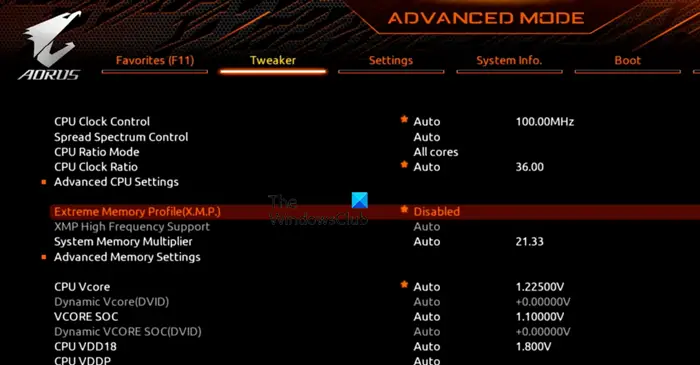
روش 2: گزینه دوم تغییر فرکانس DRAM بدون استفاده از XMP است. را فعال کنید OC منطقه (اورکلاکینگ). جستجو کنید فرکانس DRAM و روی آن کلیک کنید. فرکانس مورد نظر را از لیستی که ظاهر می شود انتخاب کنید و تغییرات را در BIOS ذخیره کنید.
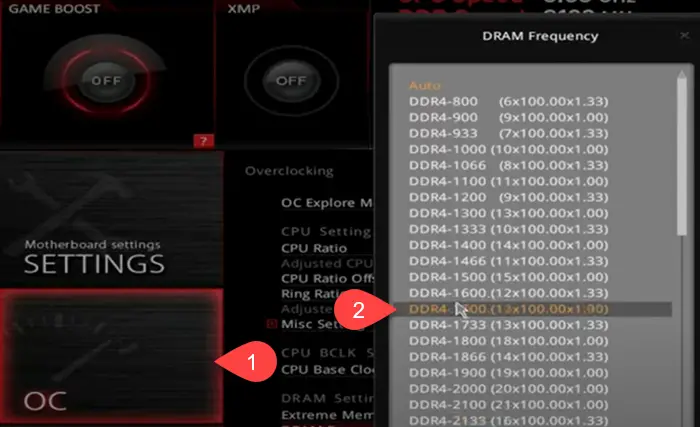
نکته: DRAM را به طور مکرر فقط تا حدی که رایانه شما می تواند تحمل کند افزایش دهید. با اجرای یک تست بنچمارک (فرکانس DRAM را به آرامی افزایش دهید) توانایی رایانه شخصی خود را بیابید.
همین! من امیدوارم این برات مفید باشه.
همچنین بخوانید: انواع حافظه در کامپیوتر چیست؟
آیا می توانم فرکانس DRAM خود را افزایش دهم؟
آره. می توانید فرکانس پیش فرض DRAM خود را با فعال کردن گزینه Extreme Memory Profile (XMP) در BIOS و تغییر تنظیمات پروفایل XMP به مقادیر سفارشی افزایش دهید. با این حال، افزایش فرکانس DRAM به حدی فراتر از توانایی سیستم شما می تواند آن را در معرض آسیب جدی قرار دهد. پس فقط در مواقع اضطراری این کار را انجام دهید.
فرکانس رم DDR4 چقدر است؟
فرکانس رم DDR4 معمولاً بین 1600 – 3200 مگاهرتز است. برای بررسی فرکانس پیشفرض رم، آن را باز کنید Task Manager و به کارایی برگه تغییر به حافظه تحت گزینه های عملکرد به دنبال ‘سرعتدر داده های پایین. این فرکانس DRAM شما را نشان می دهد.
ادامه مطلب را بخوانید: تفاوت رم و رام چیست؟
امیدواریم از این مقاله مجله هشت پیک نیز استفاده لازم را کرده باشید و در صورت تمایل آنرا با دوستان خود به اشتراک بگذارید و با امتیاز از قسمت پایین و درج نظرات باعث دلگرمی مجموعه مجله 8pic باشید
لینک کوتاه مقاله : https://5ia.ir/FrytnU
کوتاه کننده لینک
کد QR :

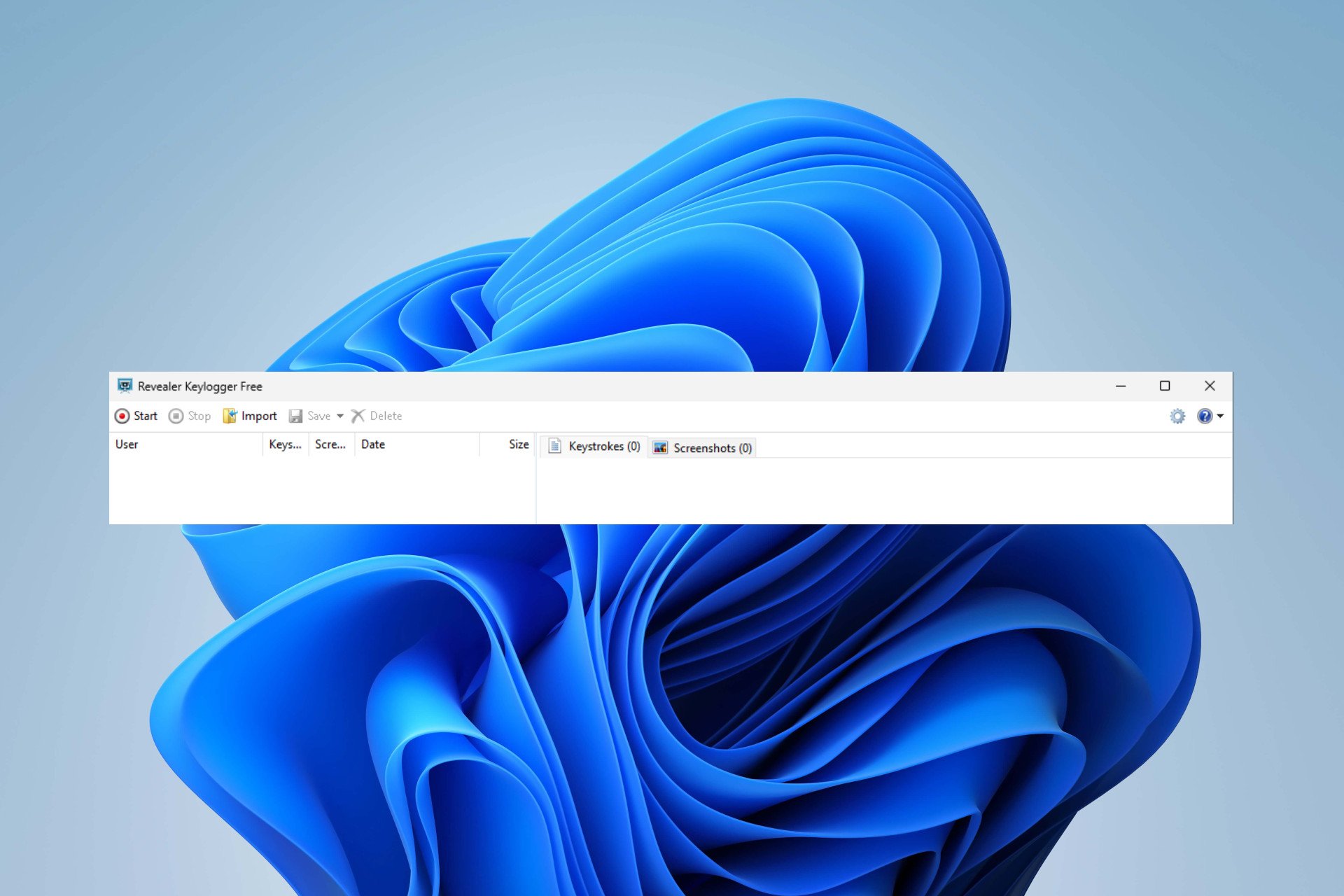
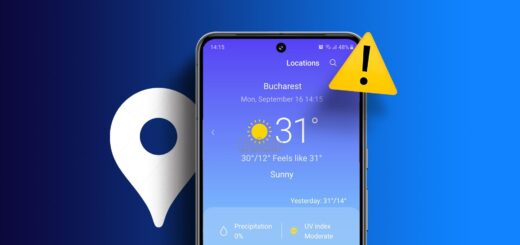




















آخرین دیدگاهها